Excelで、一つのブックの中で違うシート同士の連携の計算式を作成する場合、片方のシートを見ているともう片方のシートが見えなくて、シートを切り替えているうちにどこに何をするか忘れてしまって最初からやり直し、イライラすることもあります。
これ、いい方法があるんですよ!
新しいウィンドウと整列
例えば、こんな「データ」シートで、SUMIFS関数を使って別シートに縦横計の表を作りたいとき、シートを行ったり来たりしながら計算式を作りますね。
これを「集計」シートに、こんな表でまとめるときです。
「集計」シートのセルB2をクリックして=SUMIFS(と入力して、「データ」シートに切り替えてD列全体選んで絶対参照にして、次にA列全体選んで絶対参照にして、「集計」シートに戻ってDATE関数でセルA2の2014年の元日を求める計算式を作成して列だけ絶対参照にして、セルA2また「データ」シートに切り替えて、次にA列全体選んで絶対参照にして、・・・地獄です。もうそれはExcel地獄。
そんな時に対応するのが、次の方法。ウィンドウの切り替え操作を無くします。
使うのは表示タブの「新しいウィンドウを開く」と「整列」。この2つです。
まず、作業中のExcelブックを操作中に、「新しいウィンドウを開く」をクリックします。
この時点では何も変わらないように思えます。しかしタスクバーのExcelのところをポイントして見ると。
同じファイル名で2つのウィンドウが1、2という形で作成されています。
実はこのウィンドウの中身は全く同じブックを指しています。
どちらで操作してもこのブックにその操作が反映します。
では、この時点で、Excelの表示タブから整列をクリックします。
すると次のような操作画面が出てきます。
ここでは、今あるExcelのウィンドウを並べて表示することができるのですが、縦か横で並べるとよいと思います。
今回はどちらも縦長の表として扱っていいくらいの大きさなので、左右に並べるにします。
こんな感じになります。
片方のウィンドウだけシート見出しで別シートを表示させてみると。
こんな感じで同時に同じブックの違うシートを表示できます。
これならば計算式を入力するのも楽ですね。
全く同じブックを操作しているので、どちらを変更しても両方に反映します。当たり前ですけど。
作業が終わったら、片方のウィンドウを×で閉じるだけで1つのウィンドウに変わります。
関数とか計算方法も大事だけど、こんな使いやすくする技も大事なので覚えていていただけますと。
これ、マルチディスプレイだとめちゃくちゃ効率上がります。


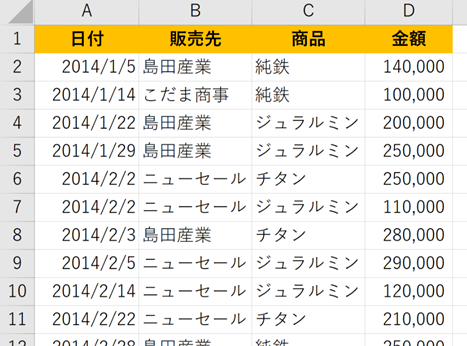
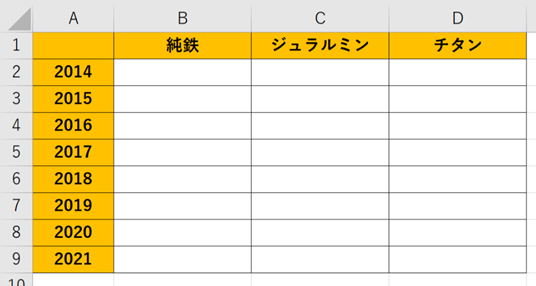
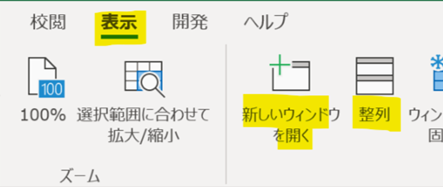
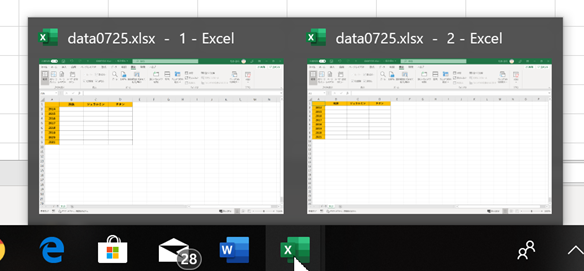
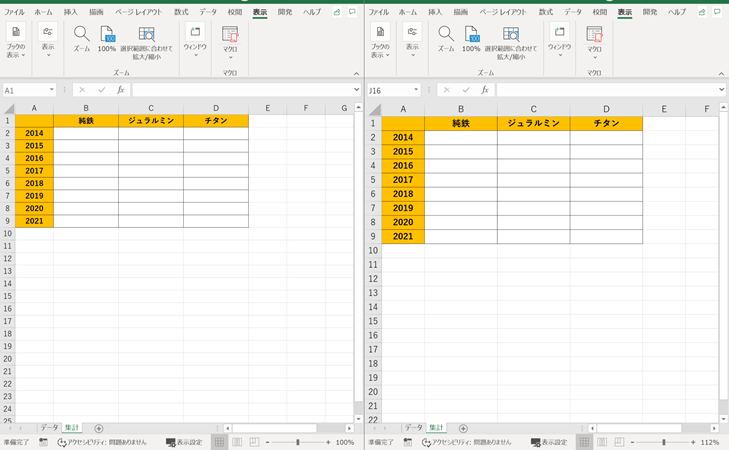
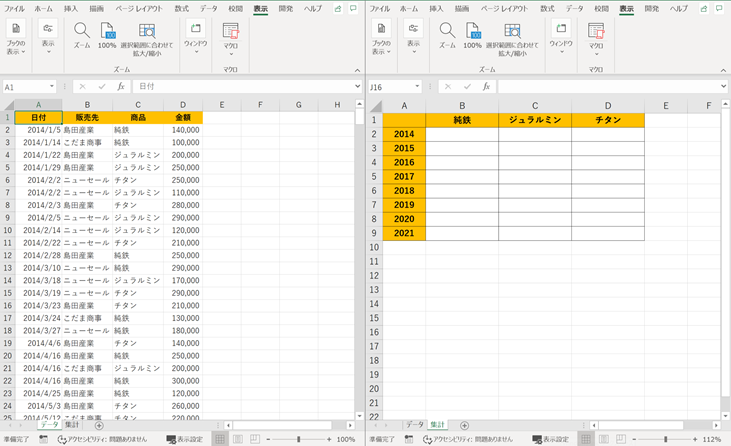
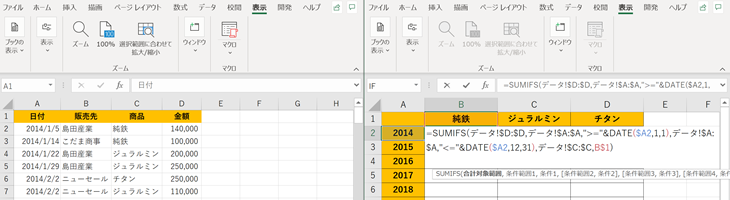

コメント